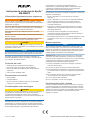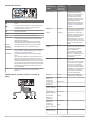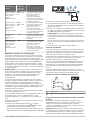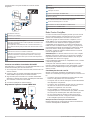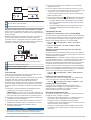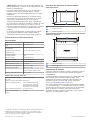®
Instruções de instalação do Apollo
™
MS-WB670
Informações importantes sobre segurança
ATENÇÃO
Caso os avisos e precauções não sejam seguidos, poderão
ocorrer lesões corporais, danos à embarcação ou desempenho
inadequado do produto.
Consulte o guia Informações importantes sobre segurança e
sobre o produto na caixa do produto para obter mais detalhes
sobre avisos e outras informações importantes.
Este dispositivo deve ser instalado de acordo com essas
instruções.
Desconecte a fonte de alimentação da embarcação antes de
instalar o produto.
Antes de aplicar energia ao produto, certifique-se de ter sido
aterrado corretamente conforme as instruções no guia.
CUIDADO
Para evitar possíveis lesões corporais, sempre use óculos de
segurança, protetores auriculares e uma máscara contra poeira
ao perfurar, cortar ou lixar.
AVISO
Ao fazer perfurações ou cortes, sempre verifique o que está no
lado oposto da superfície para evitar danificar a embarcação.
Leia todas as instruções antes de iniciar a instalação. Se
enfrentar dificuldades durante a instalação, entre em contato
com o Fusion
®
Suporte ao Produto.
Conteúdo da caixa
• Quatro parafusos autoblocantes de calibre 8
• Chicote de fiação de energia e dos alto-falantes
• Chicote de fiação de entrada auxiliar, saída de linha e
subwoofer
• Cabo de rede da NMEA 2000
®
Ferramentas necessárias
• Chave Phillips
• Furadeira elétrica
• Broca (o tamanho varia de acordo com o material da
superfície e os parafusos usados)
Considerações sobre montagem
CUIDADO
Em ambiente com altas temperaturas, e após uso prolongado, o
compartimento do dispositivo pode atingir temperaturas
consideradas perigosas para contato. Como resultado, a
unidade deve ser instalada em um local onde ela não possa ser
tocada durante a operação.
AVISO
Este dispositivo deve ser montado em um local não exposto a
temperaturas ou condições extremas. A faixa de temperatura
para este dispositivo está listada nas especificações do produto.
A exposição prolongada a temperaturas acima da faixa
especificada, em condições de armazenamento ou
funcionamento, poderá causar falhas no dispositivo. Danos
causados por temperaturas extremas ou consequências
relacionadas não são cobertos pela garantia.
Ao selecionar um local de montagem do dispositivo, observe as
seguintes considerações.
• Monte o dispositivo em um local onde ele não fique
submerso.
• Monte o dispositivo em um local com ventilação adequada,
onde ele não fique exposto a temperaturas extremas.
• Monte o dispositivo de forma que os cabos possam ser
conectados facilmente.
• Para obter a proteção de entrada de água IPX2, monte o
dispositivo em uma superfície vertical com os conectores
apontando para baixo.
• Você pode montar o dispositivo em uma superfície
horizontal, mas esse posicionamento pode não alcançar a
proteção de entrada de água IPX2.
• Para evitar interferência com uma bússola magnética, monte
o dispositivo no mínimo a 15 cm (6 pol.) de distância da
bússola.
Montar o dispositivo
AVISO
Se você estiver montando o dispositivo em fibra de vidro, ao
fazer os orifícios-piloto, use uma broca com escareador para
perfurar um rebaixamento de folga apenas através da camada
superior de Gel-Coat. Isso ajudará a evitar rachaduras nessa
camada quando os parafusos forem apertados.
OBSERVAÇÃO: parafusos são fornecidos com o dispositivo,
mas talvez não sejam adequados à superfície de montagem.
Antes de montar o dispositivo, selecione um local de montagem
e determine quais parafusos e demais ferramentas de
montagem serão necessários para a superfície.
1
Coloque o dispositivo no local de montagem e marque o
local dos orifícios-piloto.
2
Faça um furo-piloto em um dos cantos do dispositivo.
3
Fixe folgadamente o dispositivo na superfície de montagem
por um dos cantos e examine as outras três marcas de furos-
piloto.
4
Se necessário, marque novos locais de orifícios-piloto e
retire o dispositivo da superfície de montagem.
5
Fure os orifícios-piloto restantes.
6
Fixe o dispositivo no local de montagem.
Considerações sobre conexão
Para que o sistema estéreo funcione corretamente, você deve
conectá-lo à energia, aos alto-falantes e às fontes de entrada.
Planeje cuidadosamente o layout do sistema estéreo, dos alto-
falantes, das fontes de entrada, da rede NMEA 2000 opcional e
dispositivos Fusion PartyBus
™
opcionais antes de fazer
quaisquer conexões.
GUID-8C70CFD3-EDC8-4EBB-A918-4E35F150BD99 v3Janeiro de 2021

Identificação da porta
Item Descrição
Conecta o sistema estéreo ao chicote de fiação da
zona 3.
Conecta o sistema estéreo ao chicote de fiação para
a entrada auxiliar 1, e para as saídas de linha e
subwoofer para as zonas 1 e 2.
Conecta o sistema estéreo ao chicote de fiação de
energia e alto-falante.
FUSE Contém o fusível de 15 A para o dispositivo.
USB Conecta o sistema estéreo a uma fonte USB.
SXM TUNER Conecta o sistema estéreo a um Connect Tunner
SiriusXM
®
para receber estações SiriusXM quando
disponível (não incluído).
Conecta a um módulo DAB Fusion para receber
estações DAB quando disponível (não incluído).
DIGITAL
AUDIO IN
(OPTICAL)
Conecta o sistema estéreo a uma fonte de áudio
digital óptica, como TV ou reprodutor de DVD.
ETHERNET Conecta o sistema estéreo a outro sistema estéreo
Fusion PartyBus, sistema estéreo de zona ou rede
(Rede Fusion PartyBus, página 4).
ANTENNA Conecta o sistema estéreo a uma antena AM/FM
típica.
Se você estiver instalando o sistema estéreo em um
barco com casco de metal, é necessário usar uma
antena dependente de aterramento. Se você estiver
instalando o sistema estéreo em um barco com casco
que não seja de metal, é necessário usar uma antena
independente de aterramento. Consulte as instruções
de instalação fornecidas com a antena para obter
mais informações.
NMEA 2000 Conecta o sistema estéreo a uma rede NMEA 2000
(Diagrama da fiação do sistema NMEA 2000,
página 4).
Identificação do conector e do fio do chicote de
fiação
Função do
conector com fio
ou RCA
Cor do fio
desencapado
ou nome da
etiqueta RCA
Notas
Aterramento (-) Preto Conecta-se ao terminal
negativo de uma fonte de
energia de 12 VCC capaz de
fornecer 15 A. Você deve
conectar este fio antes de
conectar o fio amarelo. Todos
os acessórios conectados ao
sistema estéreo devem
compartilhar um local de ater-
ramento comum (Estabelecer
conexão com a alimentação,
página 3).
Energia (+) Amarelo Conecta-se ao terminal positivo
de uma fonte de energia de 12
VCC capaz de fornecer 15 A.
Ignição Vermelho Conecta-se a um interruptor
separado, conexão de 12 VCC,
como barramento de ignição,
para ativar e desativar o
sistema estéreo. Se não usar
uma conexão de 12 VCC com
interruptor, conecte-o à mesma
fonte do fio amarelo (alimen-
tação)
Amplificador
ativado
Azul Conecta aos amplificadores
externos opcionais, permitindo
que eles liguem quando o
sistema estéreo liga.
Um amplificador conectado
deve usar o mesmo aterra-
mento (-) do estéreo para que
esse fio de sinal funcione
corretamente.
Silenciar aux. Marrom Ativa-se quando conectado ao
aterramento.
Por exemplo, ao conectar este
fio a um kit móvel compatível
com viva-voz, o áudio fica
mudo ou a entrada muda para
AUX quando uma chamada é
recebida e o kit conecta este fio
ao aterramento. Você pode
ativar esta funcionalidade no
menu de configurações.
Esmaecer Laranja Esse fio não é utilizado na
instalação deste dispositivo.
Zona de alto-
falante 1 à
esquerda (+)
Branco
Zona de alto-
falante 1 à
esquerda (-)
Branco/Preto
Zona de alto-
falante 1 à direita
(+)
Cinza
Zona de alto-
falante 1 à direita
(-)
Cinza/preto
Zona de alto-
falante 2 à
esquerda (+)
Verde
Zona de alto-
falante 2 à
esquerda (-)
Verde/preto
Zona de alto-
falante 2 à direita
(+)
Roxo
Zona de alto-
falante 2 à direita
(-)
Roxo/preto
2 Apollo MS-WB670 - Instruções de instalação

Função do
conector com fio
ou RCA
Cor do fio
desencapado
ou nome da
etiqueta RCA
Notas
Saída de linha de
zona 1 (esquerda)
Saída de linha de
zona 1 (direita)
Saída de
subwoofer de zona
1
ZONE 1
ZONE 1 SUB
OUT
Fornece saída para um amplifi-
cador externo, além de estar
associado ao controle de
volume para a zona 1.
Cada cabo do subwoofer
fornece uma única saída mono
a um subwoofer alimentado ou
amplificador subwoofer.
Saída de linha de
zona 2 (esquerda)
Saída de linha de
zona 2 (direita)
Saída de
subwoofer de zona
2
ZONE 2
ZONE 2 SUB
OUT
Fornece saída para um amplifi-
cador externo, além de estar
associado ao controle de
volume para a zona 2.
Cada cabo do subwoofer
fornece uma única saída mono
a um subwoofer alimentado ou
amplificador subwoofer.
Auxiliar no lado
esquerdo
Auxiliar no lado
direito
AUX IN Oferece uma entrada de linha
do sistema estéreo RCA para
fontes de áudio, como CD ou
MP3 player.
Saída de linha de
zona 3 (esquerda)
Saída de linha de
zona 3 (direita)
Saída de
subwoofer de zona
3
ZONE 3 Fornece saída para um amplifi-
cador externo, além de estar
associado ao controle de
volume para a zona 3.
Cada cabo do subwoofer
fornece uma única saída mono
a um subwoofer alimentado ou
amplificador subwoofer.
Estabelecer conexão com a alimentação
Ao conectar o sistema estéreo à energia, conecte os dois fios
de energia. O fio de alimentação amarelo deve ser conectado à
bateria para fornecer energia suficiente ao sistema estéreo. A
ignição vermelha deve ser conectada por meio da ignição ou de
outro interruptor manual para ativar o controle liga/desliga do
sistema estéreo. Esse método de instalação fornece o melhor
desempenho, pois o fio amarelo retém um consumo constante
de energia de gotejamento que otimiza o tempo de inicialização
do sistema estéreo.
OBSERVAÇÃO: se você for armazenar a embarcação por um
longo período de tempo, considere conectar o fio amarelo por
meio de um disjuntor ou interruptor semelhante para poder
desconectar o consumo de energia de acumulação do fio
amarelo e evitar o esgotamento da bateria durante o
armazenamento.
Se você não tiver a opção de, ou preferir não usar a ignição
para ligar e desligar o sistema estéreo, poderá conectar os fios
vermelho e amarelo ao mesmo interruptor em um painel
elétrico. Esse método de instalação resulta em um tempo de
inicialização um pouco mais longo para o sistema estéreo, mas
não usará a energia da bateria quando o sistema estéreo for
desligado usando o interruptor.
Você deve conectar os fios de energia à bateria por um fusível
de 15 A ou um disjuntor de 15 A.
Se for necessário estender os fios de alimentação amarelo e de
aterramento preto, use o fio 14 AWG (2,08 mm
2
). Para
extensões superiores a 1 m (3 pés), use o fio 12 AWG (3,31
mm²).
Se for necessário estender o fio de ignição vermelho, use o fio
22 AWG (0,33 mm
2
).
1
Roteie os fios de alimentação amarelo , de ignição
vermelho e de aterramento preto à bateria e roteie o
plugue do chicote de fiação ao sistema estéreo.
Não conecte o chicote de fiação ao sistema estéreo até que
todas as conexões com fios desencapados sejam realizadas.
2
Conecte o fio preto ao terminal negativo (-) da bateria.
3
Se você estiver direcionando o fio vermelho pela ignição ou
outro switch manual , conecte o fio de ignição vermelho à
ignição ou ao switch.
4
Conecte o fio vermelho ao fio amarelo, instale um fusível de
15 A o mais próximo possível da bateria e conecte os dois
fios ao terminal positivo (+) da bateria.
OBSERVAÇÃO: se você estiver passando o fio vermelho
por um switch comutado, não é necessário conectar o fio
vermelho ao fio amarelo ou adicionar um fusível adicional ao
fio vermelho.
Se você conectar os fios vermelho e amarelo por meio de um
disjuntor de 15 A, não será necessário adicionar um fusível
adicional.
5
Conecte o chicote de fiação ao sistema estéreo.
Zonas de alto-falante
Você pode agrupar os alto-falantes de uma área em uma zona
de alto-falantes. Assim é possível controlar o nível de áudio de
cada zona individualmente. Por exemplo, você pode deixar o
áudio mais baixo na cabine e mais alto no deck.
Até dois pares de alto-falantes podem ser conectados por canal
de cada zona, em paralelo. Uma zona suporta no máximo
quatro alto-falantes usando o amplificador integrado.
As zonas 1 e 2 são alimentadas pelo amplificador integrado. A
zona 3 está disponível somente como uma saída de nível de
linha. Para usar a saída de linha RCA e a saída de subwoofer
RCA para a zona 3, é necessário conectar um amplificador
externo.
Você pode definir equilíbrio, limite de volume, tom, nível do
subwoofer, frequência do subwoofer e nome de cada zona, bem
como ajustar outras configurações específicas da zona.
Exemplo de fiação do sistema de zona única
Alto-falantes
Conexão à prova d'água
Fiação do sistema de alto-falantes usando uma saída
de linha
Este diagrama ilustra uma instalação do sistema com um
amplificador externo e um subwoofer conectados à zona 2 do
sistema estéreo usando uma saída de linha. Você pode
conectar um amplificador e um subwoofer a qualquer uma ou a
todas as zonas do sistema estéreo.
OBSERVAÇÃO: É possível conectar os alto-falantes aos fios
do alto-falante para o amplificador estéreo interno enquanto usa
a saída de linha nas zonas 1 e 2, embora o ajuste do volume
afete os dois alto-falantes conectados ao amplificador interno e
Apollo MS-WB670 - Instruções de instalação 3

à saída de linha. Isso pode resultar em níveis de volume
irregulares.
Alto-falantes de Zona 1
Conexão à prova d'água
Alto-falantes de Zona 2
Fio do sinal de amplificador ligado
Você deve conectar este fio a cada amplificador conectado a uma
saída de linha de zona.
Um amplificador conectado deve usar o mesmo aterramento (-)
que o sistema estéreo para que esse fio de sinal funcione correta-
mente.
Amplificador alimentado conectado à saída de linha da zona 2
Saída de linha da zona 2 e saída do subwoofer
Cada cabo do subwoofer fornece uma única saída mono a um
subwoofer alimentado ou amplificador subwoofer. Talvez seja
necessário usar um divisor RCA para conectar esse dispositivo a
um amplificador.
Subwoofer
Conectar um módulo sintonizador SiriusXM
Este dispositivo é compatível com um SiriusXM SXV300 ou com
módulo sintonizador para veículos mais novo.
1
Se você já tiver conectado uma fonte USB, desconecte-a do
sistema estéreo.
2
Conecte o cabo do módulo sintonizador SiriusXM à porta
SXM TUNER na parte de trás do sistema estéreo.
3
Siga as instruções fornecidas com o módulo sintonizador
SiriusXM e a antena para concluir a instalação do SiriusXM.
4
Se necessário, reconecte a fonte USB.
5
Conclua a instalação do sistema estéreo.
Diagrama da fiação do sistema NMEA 2000
Estéreo
Chartplotter MFD suportado ou controle remoto Fusion NMEA 2000
compatível
Interruptor em linha
Cabo de alimentação do NMEA 2000
Cabo de interconexão a partir do sistema estéreo do NMEA 2000,
até 6 m (20 pés)
Cabo de interconexão a partir do chartplotter MFD do NMEA 2000
ou controle remoto Fusion NMEA 2000 compatível
Fonte de alimentação de 9 a 16 VDC
Terminador ou cabo de backbone do NMEA 2000
Conector em T do NMEA 2000
Terminador ou cabo de backbone do NMEA 2000
Rede Fusion PartyBus
O recurso de rede Fusion PartyBus permite que você conecte
diversos sistemas estéreo compatíveis juntos em uma rede,
usando uma combinação de conexões com ou sem fios.
É possível agrupar um sistema estéreo compatível, como o
Apollo WB670, com outros sistemas estéreo compatíveis
conectados à rede. Sistemas estéreo agrupados podem
compartilhar fontes disponíveis e controlar a reprodução de
mídia em todos os sistemas estéreo do grupo, o que permite
uma experiência de áudio sincronizada na embarcação. Você
pode criar, editar e dividir grupos rapidamente, conforme
necessário, a partir de qualquer sistema estéreo ou controle
remoto compatível na rede.
OBSERVAÇÃO: um sistema estéreo de zona, como o Apollo
SRX400, pode criar ou juntar-se a um grupo para controlar e
reproduzir fontes de outros sistemas estéreo, mas não pode
compartilhar suas fontes com o grupo.
Para considerações adicionais ao compartilhar fontes, consulte
o manual do proprietário.
Você pode usar sistemas estéreo compatíveis e controles
remotos, sejam eles agrupados ou não, para ajustar o volume
das zonas de alto-falante disponíveis para qualquer sistema
estéreo na rede.
Considerações de rede com fio
Quando você estiver planejando a instalação de sua rede,
observe as considerações a seguir para todas as conexões com
fio.
• Você deve conectar os dispositivos usando cabos de rede
Cat5e ou Cat6 padrão com conectores RJ45.
• Você pode usar um cabo de rede para conectar diretamente
dois dispositivos compatíveis.
• Você deve usar comutadores de rede com fio e roteadores
de rede com ou sem fio ao conectar mais de dois
dispositivos compatíveis com uma rede.
• Se você instalar um roteador na rede, ele deve ser
configurado para ser o servidor DHCP por padrão. Consulte
as instruções do roteador para obter mais informações.
• Se você não instalar um roteador e não houver outros
servidores DHCP na rede, configure um sistema estéreo
Fusion PartyBus para ser um servidor DHCP.
Exemplo de rede com fio para conexões diretas
Nenhuma alteração de configuração de rede é necessária ao
conectar dois dispositivos diretamente.
4 Apollo MS-WB670 - Instruções de instalação

Controle remoto ou sistema estéreo de zona Fusion PartyBus
Sistema estéreo Apollo MS-WB670
Sistema estéreo Fusion PartyBus
Exemplo de rede com fio com um comutador ou roteador
Você deve usar comutadores de rede com fio, um roteador de
rede com fio, ou ambos para conectar mais de dois dispositivos
Fusion PartyBus.
Nenhuma alteração de configuração de rede é necessária ao
conectar vários dispositivos Fusion PartyBus usando um
comutador, mas se você estiver usando um roteador, pode ser
necessário configurá-lo como um servidor DHCP. Consulte as
instruções do roteador para obter mais informações.
Controle remoto ou sistema estéreo de zona Fusion PartyBus
Comutador ou roteador de rede com fio
Sistema estéreo Apollo MS-WB670
Sistema estéreo Fusion PartyBus
Criar uma rede
Você deve ter um entendimento básico sobre redes ao criar
uma rede para dispositivos Fusion PartyBus.
Estas instruções guiam você pelos conceitos básicos de criar e
configurar uma rede, e devem se aplicar à maioria das
situações. Se você precisar executar tarefas de rede
avançadas, como atribuir endereços IP estáticos a dispositivos
na rede ou definir configurações avançadas em um roteador
conectado, pode ser necessário consultar um profissional em
redes.
1
Determine o local de instalação dos dispositivos Fusion
PartyBus que você deseja conectar à rede.
OBSERVAÇÃO: conexões com fio são mais confiáveis que
sem fio. Ao planejar a sua rede, é necessário usar cabos de
rede, em vez de usar conexões sem fio, quando possível.
2
Determine o local de instalação de quaisquer roteadores ou
comutadores de rede necessários.
3
Encaminhe o cabo de rede Cat5e ou Cat6 até os locais de
instalação dos sistemas estéreo, comutadores e roteador.
4
Conecte os cabos de rede aos sistemas estéreo,
comutadores e roteador.
AVISO
Não instale os sistemas estéreo completamente ainda. Você
deve testar a rede antes de instalar os sistemas estéreo.
5
Ligue todos os dispositivos conectados à rede, incluindo
dispositivos sem fio.
6
Se você estiver usando um roteador de rede (com ou sem
fio), consulte a documentação fornecida com o roteador para
configurá-lo como o servidor DHCP, se necessário.
Todos os sistemas estéreo devem usar a sua configuração
padrão (Cliente DHCP).
7
Teste a rede selecionando > Grupos para exibir uma lista
de dispositivos conectados à rede e selecione uma opção:
• Se algum dispositivo não estiver disponível para a rede,
solucione o problema da rede (Solução de problemas de
rede, página 5).
• Se todos os dispositivos estiverem disponíveis na rede,
complete a instalação para cada sistema estéreo, se
necessário.
Configuração de rede
Configurar o sistema estéreo como o servidor DHCP
Se você conectou mais de dois dispositivos de rede diretamente
ou usando um comutador de rede ou um ponto de acesso sem
fio e não instalou um roteador, configure apenas um sistema
estéreo Fusion PartyBus para ser um servidor DHCP.
1
Selecione > Configurações > Rede > IP estático >
Salvar.
2
Selecione Avançadas > Servidor do DHCP > DHCP
ativado > Salvar.
Configurar o sistema estéreo para usar com uma rede
marítima Garmin
®
Você pode conectar este sistema estéreo a uma rede marítima
Garmin para visualizar e controlar o sistema estéreo usando um
chartplotter Garmin compatível.
OBSERVAÇÃO: ao configurar o sistema estéreo para usar com
uma rede marítima Garmin, você estará limitado a usar somente
dispositivos Garmin e Fusion. Talvez não seja possível usar
roteadores, dispositivos de armazenamento ou outros produtos
de rede de terceiros diretamente com este sistema estéreo.
Quando o sistema estéreo estiver ligado a uma Rede Marítima
Garmin, você pode ligar um smartphone a um ponto de acesso
sem fios num chartplotter Garmin conectado e usar o aplicativo
Fusion-Link
™
para controlar o sistema estéreo.
Selecione > Configurações > Rede > Rede marítima
Garmin.
Redefinição das configurações de rede
É possível redefinir todas as configurações de rede para este
sistema estéreo para os valores padrão de fábrica.
Selecione > Configurações > Rede > Redefinir > Sim.
Configuração de rede avançada
Você pode executar tarefas de rede avançadas em um
dispositivo Fusion PartyBus, como definir alcances DHCP e
definir endereços IP estáticos. Consulte o manual do
proprietário para obter mais informações.
Solução de problemas de rede
Se você não conseguir ver o conectar-se a dispositivos Fusion
PartyBus na rede, verifique o seguinte:
• Verifique se apenas um dispositivo, um sistema estéreo ou
um roteador, está configurado como servidor DHCP.
• Verifique se todos os dispositivos Fusion PartyBus,
comutadores de rede, roteadores e pontos de acesso sem fio
estão conectados à rede e ligados.
• Verifique se os dispositivos Fusion PartyBus sem fio estão
conectados a um roteador sem fio ou ponto de acesso sem
fio na rede.
Apollo MS-WB670 - Instruções de instalação 5
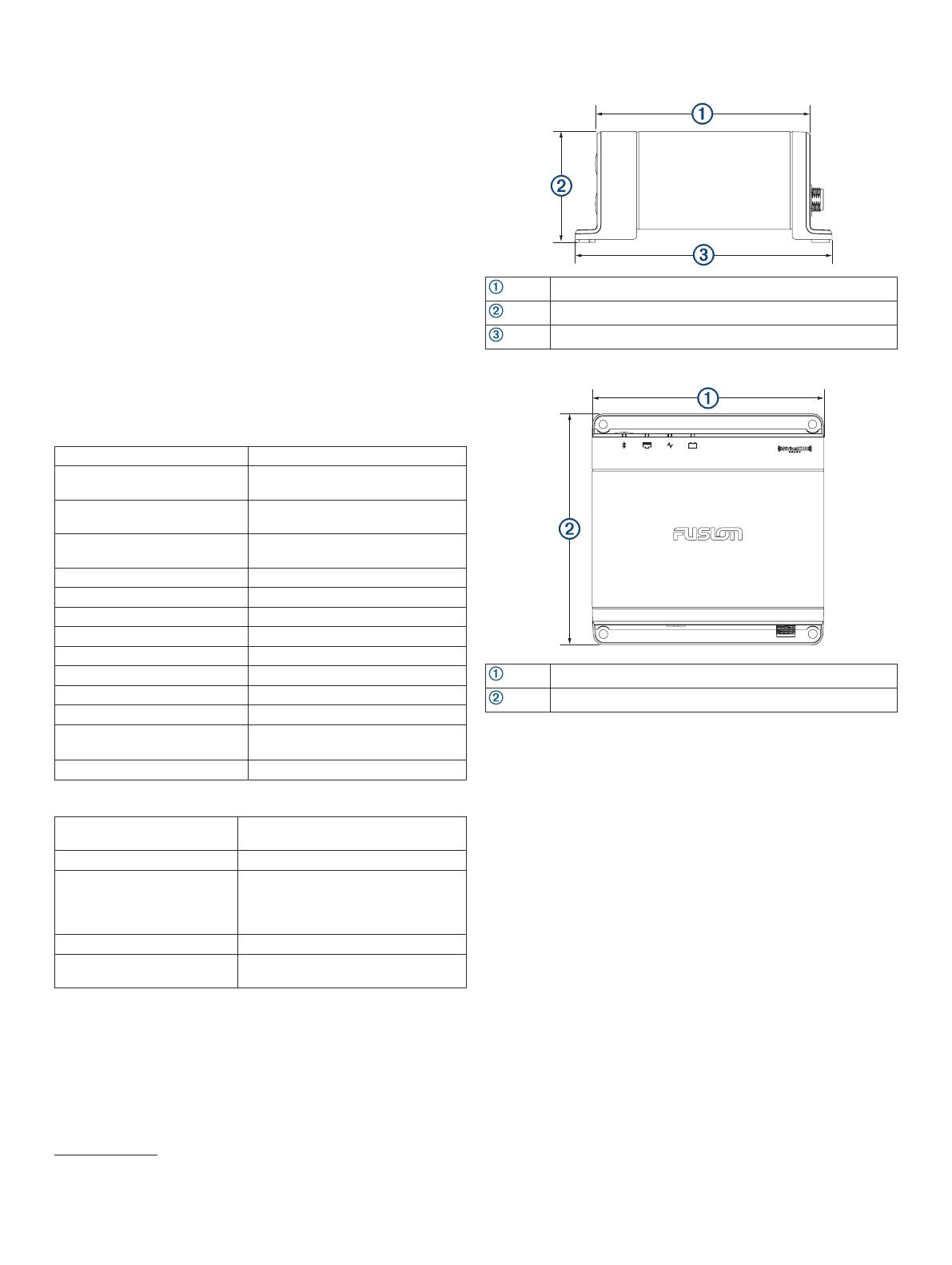
OBSERVAÇÃO: conexões com fio são mais confiáveis que
sem fio. Se possível, você deve conectar dispositivos à rede
usando um cabo Ethernet.
• Você pode sofrer interferência sem fio se houver muitos
pontos de acesso sem fio próximos. Altere o canal no
roteador ou ponto de acesso sem fio para testar e corrigir a
interferência.
• Conectar um dispositivo Bluetooth
®
a um sistema estéreo
configurado como um ponto de acesso sem fio ou cliente
pode reduzir o desempenho sem fio. Desconecte os
dispositivos Bluetooth para testar e corrigir a interferência.
• Se você configurou endereços IP estáticos, verifique se cada
dispositivo possui um endereço IP exclusivo, se os três
primeiros conjuntos de números nos endereços IP coincidem
e se as máscaras de sub-rede em cada dispositivo são
idênticas.
• Se você tiver feito alterações à configuração que possam
estar causando problemas na rede, redefina todas as
configurações da rede para os valores padrão de fábrica.
Informações do sistema estéreo
Especificações
Peso 475 g (16,75 oz.)
Classificação de impermeabili-
dade
IEC 60529 IPX2
1
Intervalo de temperatura de
funcionamento
De 0 a 50 °C (de 32 a 122 °F)
Intervalo de temperatura de
armazenamento
De -20 a 70 °C (de -4 a 158 °F)
Tensão de entrada De 10,8 a 16 VCC
Corrente (máxima) 15 A
Corrente (mudo) Menos de 700 mA
Corrente (desligada) Menos de 100 mA
Fusível Lâmina de 15 A mini
NMEA 2000 LEN a 9 VCC 1 (50 mA)
Alcance sem fio do Bluetooth Até 10 m (30 pés)
Alcance sem fio do ANT
®
Até 3 m (10 pés)
Frequências/protocolos sem fio Bluetooth 2,4 GHz a 12 dBm nominal
ANT 2,4 GHz a 7 dBm nominal
Distância segura da bússola 15 cm (6 pol.)
Amplificador classe D integrado
Potência de saída de música
por canal
4 x 70 W máx. 2 ohm
Potência de pico total de saída 280 W máx.
Potência de saída por canal 4 x 43 W RMS na entrada de
14,4 VCC, 2 ohm, 10% THD
2
4 x 26 W RMS na entrada de
14,4 VCC, 4 ohm, 10% THD
2
Nível de saída de linha (máx.) 5,5 V (pico a pico)
Nível de entrada auxiliar
(típico)
1 V RMS
1
O gotejamento de água na vertical não terá nenhum efeito prejudicial quando o
compartimento estiver inclinado a um ângulo de 15° de sua posição normal.
2
O sistema estéreo pode limitar a potência de saída para evitar o superaqueci-
mento do amplificador e manter a dinâmica do áudio.
Desenhos das dimensões do sistema estéreo
Dimensões laterais
107 mm (4,21 pol.)
55 mm (2,17 pol.)
130 mm (5,10 pol.)
Dimensões superiores
130 mm (5,10 pol.)
130 mm (5,10 pol.)
Atualizações de software
Para obter melhores resultados, atualize o software em todos os
dispositivos Fusion no momento da instalação para garantir
compatibilidade.
Você pode atualizar o software usando uma unidade flash USB
não formatada para o sistema de arquivos NTFS. Para
atualizações de software e instruções sobre atualização do
dispositivo usando o pen drive USB, acesse a página do
produto em fusionentertainment.com/marine.
Se o sistema estéreo estiver conectado à rede Fusion PartyBus
com um roteador Wi‑Fi
®
, você também pode atualizar o software
usando o app de controle remoto Fusion-Link no seu dispositivo
Apple
®
ou Android
™
compatível. Para fazer download do
aplicativo e atualizar o software do dispositivo, acesse Apple
App Store
SM
ou a Google Play
™
store.
© 2020 Garmin Ltd. ou suas subsidiárias
www.fusionentertainment.com
-
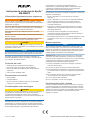 1
1
-
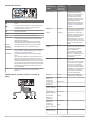 2
2
-
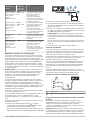 3
3
-
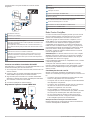 4
4
-
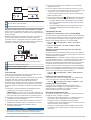 5
5
-
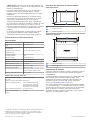 6
6
Artigos relacionados
-
Fusion MS-SRX400 Guia de instalação
-
Fusion MS-RA70 Guia de instalação
-
Fusion MS-RA770 Guia de instalação
-
Fusion MS-RA670 Guia de instalação
-
Fusion MS-WB670 Manual do usuário
-
Fusion MS-RA670 Guia de instalação
-
Fusion MS-RA770 Guia de instalação
-
Fusion MS-SRX400 Guia de instalação
-
Fusion MS-RA210 Guia de instalação
-
Fusion MS-RA670 Manual do usuário